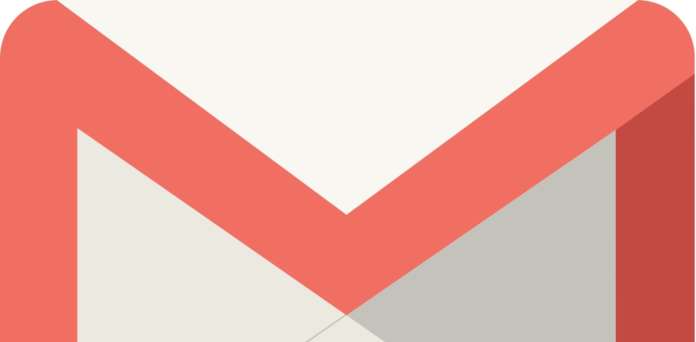L’organizzazione della posta in Gmail differisce da quella dei sistemi più tradizionali perché assegnare tag ai messaggi, anche più di una, permette un’organizzazione più elastica che non passare il tempo a spostare email nelle cartelle più appropriate. Il lato negativo è che se non si è abbastanza ordinati ci si trova davanti una distesa sconfinata di messaggi tra i quali cercare quello che ci interessa in un dato momento. Il mezzo migliore resta il campo di ricerca nella parte superiore della schermata di Gmail. Di solito lì digitiamo i termini che ci sembrano più azzeccati per trovare subito un messaggio, ma sono disponibili anche alcuni operatori che possono rendere le ricerche in Gmail subito più mirate. Ce ne sono diversi, questi sono forse i più comodi.
From e To
From è l’operatore più banale e anche spesso inutile, ma non va trascurato. Quando immettiamo il nome o l’indirizzo di email (o parti di essi) di un mittente, Gmail suggerisce immediatamente alcuni nostri contatti che soddisfano quel criterio di ricerca e spesso tra questi c’è proprio chi ci serve. Quindi From non serve? Non proprio: i suggerimenti di Gmail sono legati agli elementi di posta che ha gestito di recente, se cerchiamo un mittente di un messaggio di molto tempo fa è probabile che Gmail non lo ricordi nei suggerimenti. Si può digitare genericamente il nome e basta, ma usare anche l’operatore from:nomemittente semplifica le cose.

Lo stesso vale per To, con una differenza. Una ricerca to:nomedestinatario è più precisa di una generica con nomedestinatario perché trova tutti e soli i messaggi, nostri e di altri, inviati a quella persona. Una ricerca generica troverebbe tutti i messaggi legati alla persona.
In
Una ricerca generica non esamina tutte le cartelle virtuali di Gmail ma trascura, per ovvi motivi, la cartella Spam e il Cestino. Dato però che il filtro antispam di Gmail è molto buono ma non infallibile e che a volte i messaggi si cancellano anche per errore, può essere utile cercare anche lì. Con l’operatore In possiamo farlo: le espressioni mirate sono in:spam e in:trash, per essere onnicomprensivi si può usare in:anywhere che cerca in tutti i meandri di Gmail.
Filename
A volte la cosa migliore è cercare un messaggio in base al suo allegato, magari perché è proprio quello che ci interessa particolarmente. L’operatore Filename serve a questo: una ricerca con filename:stringa troverà tutti i messaggi con allegato un file il cui nome o estensione comprendono la stringa. Quindi, ad esempio, filename:doc troverà tutti i messaggi con allegato un file di testo (estensioni .doc e .docx).
Before e After
Le ricerche in Gmail comprendono anche due operatori legati alla data del messaggio: before e after. Il significato è ovvio, c’è solo da tenere presente che la sintassi degli operatori prevede di indicare le date nel formato anno/mese/giorno (aaaa/mm/gg). Quindi per cercare un messaggio ricevuto fra il 2 marzo e il 3 giugno la sintassi è from:2016/03/02 to:2016/06/03.
Has
In Gmail si può usare una codifica alternativa o supplementare a quella delle tag: le stelline. Sono visualizzate nella riga di un messaggio, si assegnano cliccandoci sopra sino a quando non si attiva il colore desiderato, le stelline attive si configurano dalle Impostazioni. L’operatore Has esegue ricerche in base al colore delle stelle, ad esempio has:red-star ricerca tutti i messaggi contrassegnati con una stellina rossa e has:yellow-bang quelli con un punto esclamativo in campo giallo (non ci sono solo le stelline vere e proprie).
 Nelle Impostazioni possiamo passare con il mouse sopra i simboli per sapere la loro denominazione per la ricerca: orange-star, red-bang, green-check, blue-info e così via.
Nelle Impostazioni possiamo passare con il mouse sopra i simboli per sapere la loro denominazione per la ricerca: orange-star, red-bang, green-check, blue-info e così via.
Ovviamente tutti gli operatori possono essere combinati liberamente, quindi to:mario in:trash filename:xsl from:2016/01/01 to:2016/01/31 has:blue-info cerca tutti i messaggi cancellati che abbiamo mandato a gennaio a destinatari il cui nome comprende mario, con allegati Excel e marcati con l’icona blu delle informazioni.